Hace casi 5 años lanzamos el primer cambiador automático de escenas para Streamlabs OBS. Desde entonces, hemos recibido muchos comentarios y peticiones. La mayoría de los comentarios pedían dos cosas: soporte para MacOS y soporte para OBS Studio. También queríamos combinar el cambiador de escenas automático con el cambiador de escenas controlado por tiempo. Hemos seguido estas sugerencias y ahora, con gran retraso, podemos presentar la nueva edición de nuestro cambiador de escenas.
Atención: El cambiador de escenas se encuentra todavía en una fase temprana de desarrollo. Por lo tanto, es posible que no funcione correctamente (especialmente cuando se utiliza sin el software de streaming abierto). Por lo tanto, sólo debe utilizarse en funcionamiento productivo tras haber probado previamente los escenarios habituales.
Contenido
La tecnología
Para garantizar la compatibilidad con Mac, el nuevo cambiador de escenas se desarrolló en el marco .NET MAUI. Esto nos permite publicar tanto la aplicación para Windows como para Mac con una base de código estandarizada. Como OBS Studio (a partir de la versión 28) ya cuenta con la extensión websocket, hemos decidido utilizar en el futuro la conexión websocket para Streamlabs Desktop y retirar el «antiguo» método de tuberías con nombre. Esto aumenta mínimamente el esfuerzo de configuración debido a la necesidad de datos de conexión, pero también permite el control entre dispositivos para PCs de juego y streaming separados, por ejemplo.
Interfaz y configuración
Al principio, nos recibe un menú con 3 opciones.
- Conmutación de aplicaciones: esta opción de menú te lleva al cambiador de escenas «normal», basado en reglas.
- Timer Switching: Aquí se encuentra el cambiador de escenas controlado por tiempo.
- Ajustes: El menú Ajustes contiene los menús de configuración para la conexión con el software de streaming y para configurar las reglas y escenas correspondientes.
Configuración de la conexión
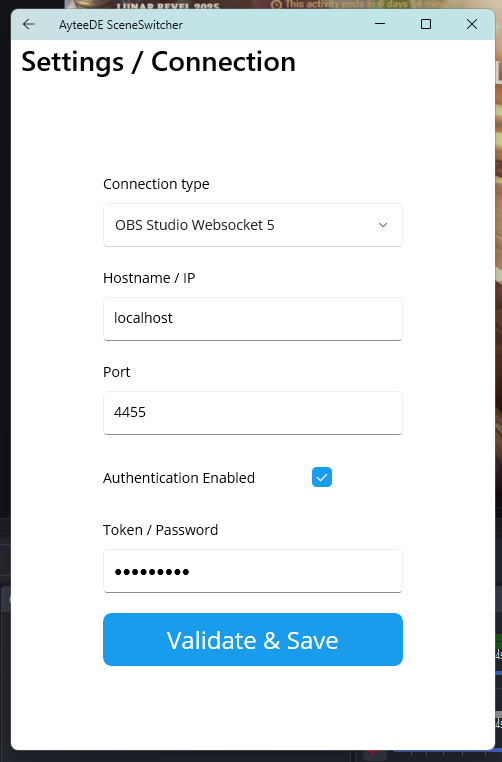
Al utilizar el protocolo Websocket, la nueva aplicación necesita un poco más de información para conectarse al software de streaming. En el campo Tipo de conexión, especificamos nuestro software de streaming – OBS Studio y Streamlabs Desktop son actualmente compatibles aquí. En el campo Hostname / IP, necesitamos la dirección IP del PC en el que se está ejecutando el software de streaming. Si se trata del mismo ordenador en el que se ejecuta el cambiador de escenas, también puedes introducir «localhost». Precaución: Si tienes PCs de juego y de streaming separados, puede que necesites habilitar el puerto para el servidor websocket en el ordenador de streaming para que el cambiador de escenas también pueda alcanzar el software. Para obtener los valores correctos en Puerto, Autenticación habilitada y Token / Contraseña, tenemos que echar un vistazo a la configuración respectiva de nuestro software de streaming.
OBS Studio Websocket v5
En OBS Studio, la configuración del servidor Websocket se puede encontrar en la barra de menú en Herramientas / Configuración del servidor Websocket. Aquí es importante que la casilla de verificación Habilitar servidor WebSocket esté marcada. Al hacer clic en Show connection information, OBS nos muestra el puerto establecido y la contraseña, que introducimos en el campoToken / Password
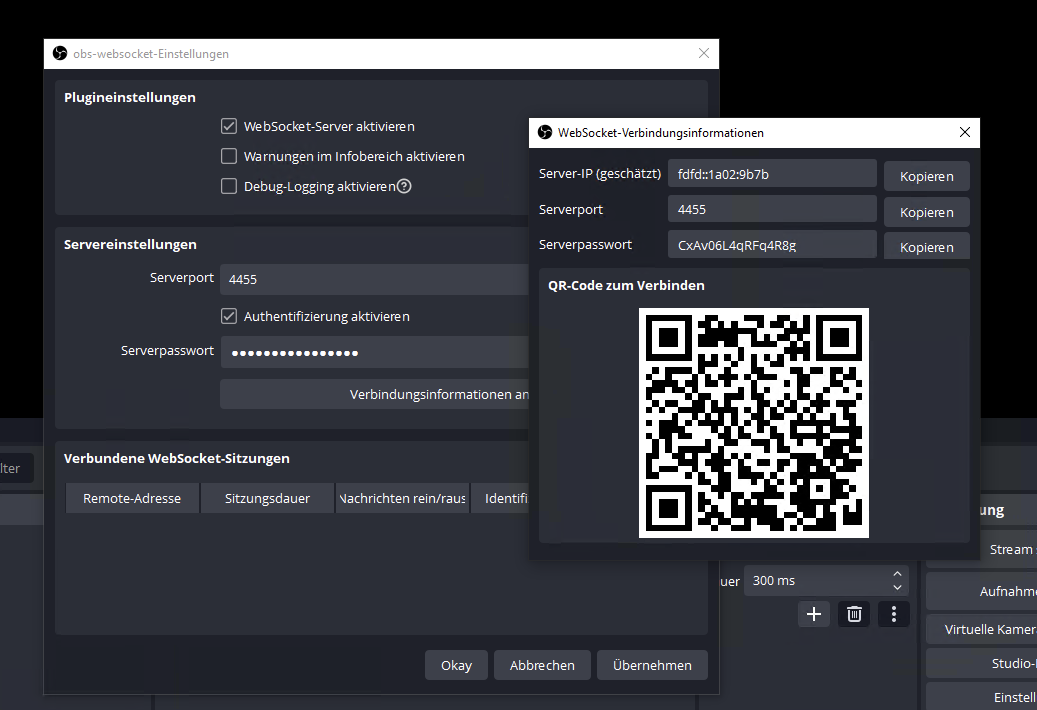
Websocket de Streamlabs
Con Streamlabs, la interfaz websocket ya está activada por defecto. Los datos de acceso a la interfaz se encuentran en la configuración de Streamlabs en Control remoto. Aquí también encontramos la información sobre el puerto y el token. Con Streamlabs, la autenticación siempre está activada, por lo que siempre debemos marcar la casilla en el cambiador de escena e introducir el token.
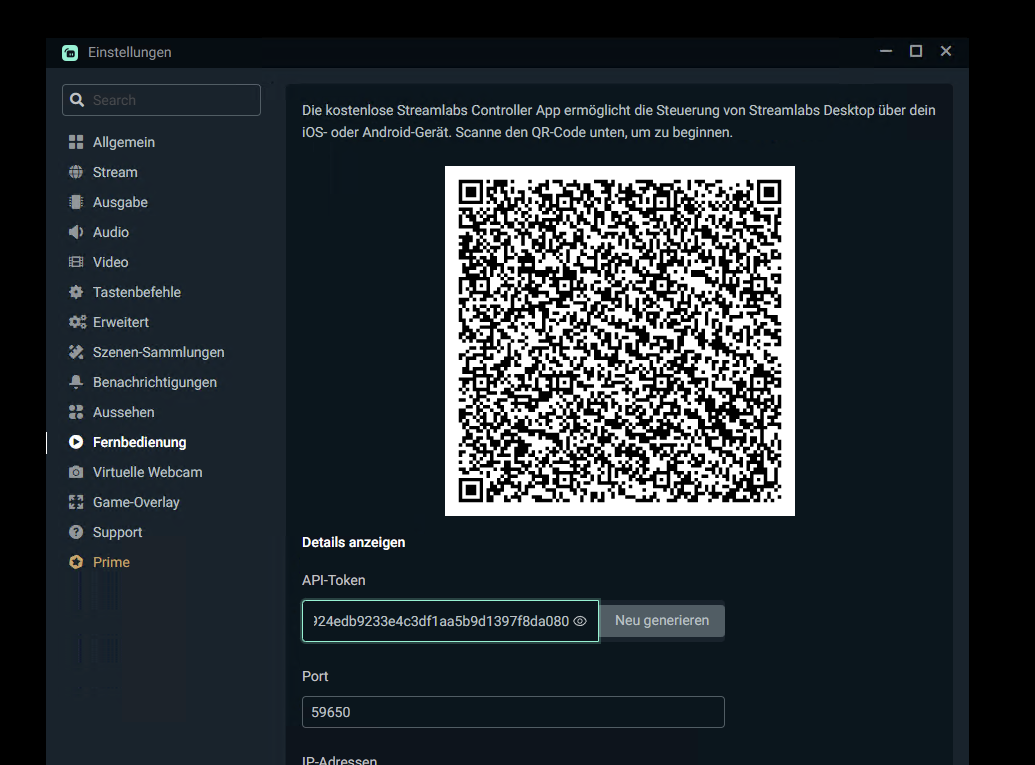
Haga clic en Validar y Guardar para guardar la configuración. Ahora se comprueban los datos de conexión. Para ello, el software de streaming debe permanecer abierto. Si la configuración se ha introducido correctamente, recibiremos un mensaje de éxito.
Configuración del conmutador de aplicaciones
En el área Ajustes de la aplicación, definimos las reglas para el cambio de escena controlado por la aplicación.
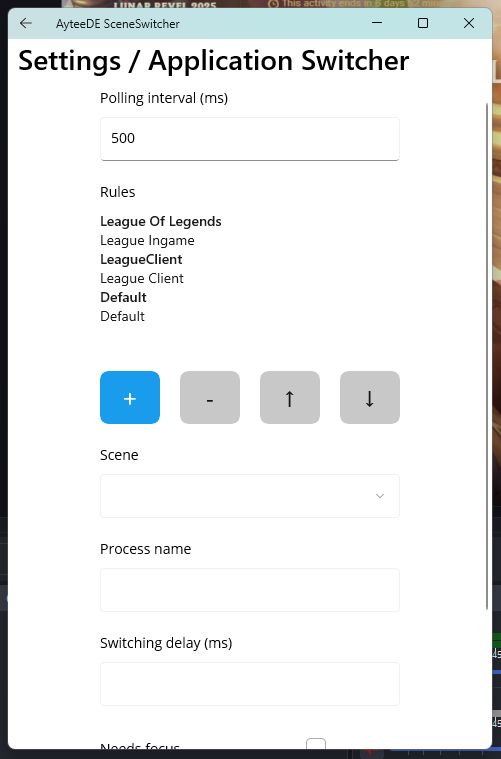
Los ajustes globales se encuentran en la parte superior de la página. Aquí sólo hay un ajuste para el intervalo en el que el conmutador de escenas debe comprobar si han cambiado las aplicaciones. Un valor entre 500 y 2000ms funciona mejor en la práctica.
La lista con las reglas de escena creadas se encuentra en la zona inferior. Pulsando sobre + podemos crear una nueva regla, pulsando sobre – borramos la regla seleccionada. Podemos utilizar las flechas para cambiar la priorización de las reglas. La entrada situada en la parte superior se comprueba en primer lugar cuando la aplicación se está ejecutando, por lo que es nuestra escena «más importante». Por lo tanto, la escena por defecto sin referencia al programa debería estar en la parte inferior.
- Escena: La escena en Streamlabs / OBS que pertenece a este ajuste. Para configurar correctamente este ajuste, el software de streaming debe estar abierto y correctamente configurado en los ajustes de conexión.
- Nombre del proceso: El nombre del proceso que pertenece a esta escena. Si el ajuste Usar título de ventana está configurado, debemos introducir el título de la ventana en lugar del nombre del proceso.
- Retardo de conmutación (ms): Un retardo antes de cambiar a esta escena (en milisegundos). Ideal para aplicaciones que sólo muestran algo después de unos segundos en el arranque (¡amor al cliente de PUBG!).
- Necesita foco: Con esta configuración, la regla sólo se aplica si la ventana también está en primer plano y está activa en ese momento.
- Utilizar título de ventana: Esta regla utiliza el nombre de la ventana en lugar del nombre del proceso. Esto es relevante para aplicaciones cuyo proceso de ejecución e interfaz son diferentes (calculadora de Windows, por ejemplo).
Los cambios se muestran en directo en la lista de reglas, pero sólo se guardan finalmente cuando se hace clic en Guardar.
Configuración del temporizador
En el área Ajustes del temporizador se define la configuración para el cambio de escena controlado por tiempo.
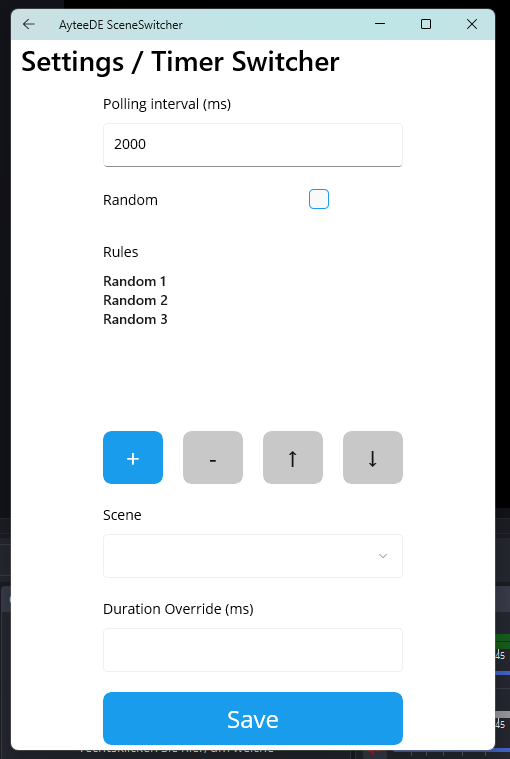
Los ajustes globales del perfil se encuentran en la parte superior de los ajustes del temporizador. Estos ajustes se aplican a todas las escenas que activemos en el temporizador.
- Intervalo de sondeo (ms): La duración de visualización por defecto de cada escena.
- Aleatorio: El orden de las escenas es aleatorio.
En la zona inferior definimos los ajustes para cada escena individual. Haga clic en + para crear una nueva escena. Haciendo clic en – se borra la escena seleccionada y, al igual que con el conmutador de aplicaciones, podemos mover las escenas utilizando las flechas.
- Escena: La escena en Streamlabs / OBS que pertenece a este ajuste. Para configurar correctamente este ajuste, el software de streaming debe estar abierto y correctamente configurado en el conmutador de escenas.
- Duración Anulación (ms): La desviación de la duración dependiente de la escena. El valor se añade al intervalo definido anteriormente. Ejemplo: Con un intervalo global de 3000 y una desviación de duración de 2000, la escena se visualiza durante 5 segundos. La duración global puede reducirse con un valor negativo.
Para guardar los cambios, haga clic en Guardar.
La aplicación real
Tanto el conmutador de aplicaciones como el conmutador del temporizador sólo tienen un botón: Iniciar o Detener.
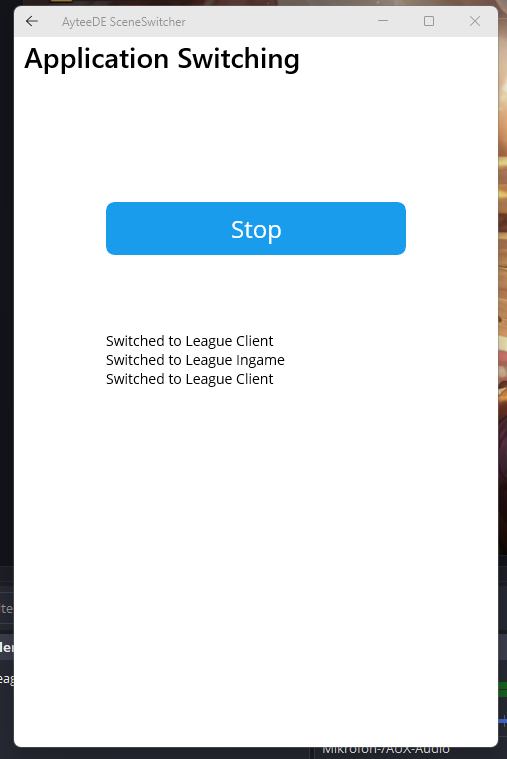
Al hacer clic en Iniciar se activa la aplicación y también nos muestra un pequeño registro de los últimos cambios debajo del botón. Si alguna vez necesitamos cambiar manualmente a otra escena que no forme parte de nuestra configuración, podemos hacerlo directamente a través de OBS (o de un stream deck, etc.). El conmutador pausará entonces automáticamente el cambio y sólo se reanudará en cuanto seleccionemos una escena que esté almacenada en nuestra configuración.
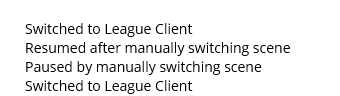
Descargar
El código fuente del conmutador de escenas está publicado en Github. La versión actual de la herramienta se puede descargar en la sección de versiones. Si encuentras algún error, también puedes reportarlo directamente en Github (o en el próximo vídeo de YouTube en los comentarios).


